Windows 10'da Gizli Performans Panelleri Nasıl Görüntülenir
Miscellanea / / August 05, 2021
Windows 10, sisteminize kaynak kullanımının bir ekran katmanını yerleştirmenize izin veren yerleşik bir özelliğe sahiptir. O anda CPU'nuzun, belleğinizin, diskinizin, ağınızın veya GPU'nuzun durumuna göz atabilirsiniz. Performans panellerinizin yüzen kaplamasını ekranınıza yüklemek için kullanabileceğiniz iki yöntem vardır. Bu özelliği doğrudan görev yöneticisinden etkinleştirebilir veya Oyun Çubuğunu kullanabilirsiniz.
Herhangi bir uygulamayı kullanıyor olabilirsiniz ve sistem kaynaklarınızın kullanım durumu üzerindeki kayan yer paylaşımı her zaman görüntülenecektir. Şimdi, her iki yöntemin de anlaşılması kolay değil ve bazılarının tam olarak bunu yapmak konusunda kafası karışabilir. Burada, her iki yöntemle ilgili bu makalede, ihtiyaç duyduğunuz kayan kaplamayı elde etmek için kullanabilirsiniz. Yani daha fazla uzatmadan konuya girelim.
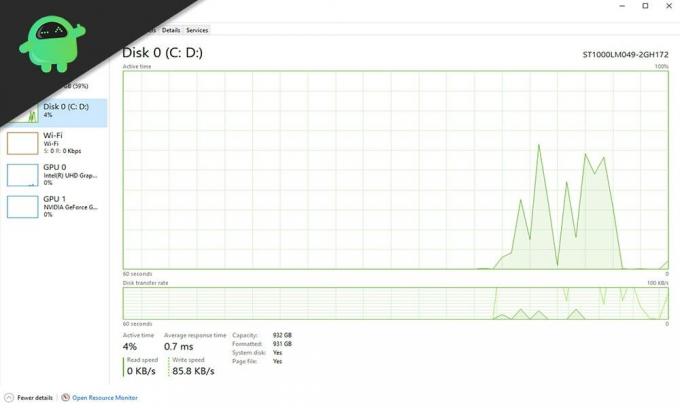
Windows 10'da Gizli Performans Panelleri Nasıl Görüntülenir?
Öncelikle görev yöneticisi yöntemine, ardından Xbox Oyun çubuğu yöntemine geçeceğiz.
Görev Yöneticisini Kullanma:
- Görev çubuğuna sağ tıklayın ve "Görev Yöneticisi" seçeneğini seçin.
- Daha sonra görev yöneticisi penceresindeki seçenekler menüsüne tıklayın ve "Her zaman üstte" seçeneğine tıklayın.
- Ardından Performans sekmesine tıklayın.
- Burada, sol tarafta kaynak seçeneklerini göreceksiniz. CPU, GPU, bellek (RAM), Disk ve Ağı burada göreceksiniz.
- Pencerenin sağ tarafında, sol bölmede seçtiğiniz kaynak için tüm ayrıntıları göreceksiniz.

- Sağ taraftaki grafikte herhangi bir bölgeye çift tıkladığınızda, sağ tarafta zaten mevcut olan ayrıntılar kayan bir kaplamada görüntülenecektir.
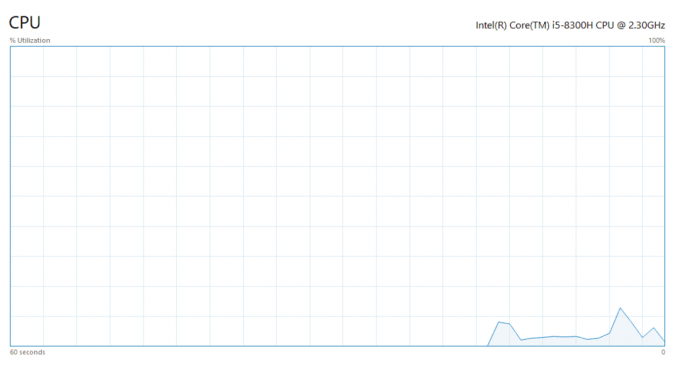
- Bu bindirmeye tekrar çift tıklayın ve sol ve sağ tarafla aynı pencereyi göreceksiniz. Sol taraftan farklı bir kaynak seçin ve sağdaki grafiğe tekrar tıklayarak ayrıntılarını görün.
Bu şekilde, sisteminizdeki farklı kaynaklar arasında geçiş yapabilir ve her birinin durumunu hızlı bir şekilde görebilirsiniz. Üstteki pencereyi kapat simgesine tıklayarak kaplamayı istediğiniz zaman kapatabilirsiniz.
Xbox Game Bar'ı kullanma:
Önceden açık değilse, pencerelerinizde Gamebar'ı etkinleştirmeniz gerekir.
- Windows + I tuşlarına basın ve basılı tutun; ayarları açacaktır.
- Ardından burada Oyun seçeneğine tıklayın.
- Sol bölmedeki sonraki pencerede Oyun çubuğu sekmesini göreceksiniz. Zaten orada değilseniz, üzerine tıklayın.
- Ardından bu Ayarlar penceresini kapatın ve Windows + G tuşlarına basın. Bu, Xbox Oyun çubuğu kaplamasını açacaktır.
- En üstteki yer paylaşımında dört seçeneğiniz olacak: Ses, Performans (beta), Yakalama ve Xbox Sosyal (beta).
- Burada, performansa tıklayın ve CPU kullanımınız, GPU kullanımınız, RAM kullanımınız ve FPS hakkında bilgi içeren küçük bir pencere gösterecektir.

- Bu kaplama penceresinin üst kısmındaki küçük raptiye simgesine tıklayın.
- Ekranda herhangi bir yere tıkladığınızda oyun çubuğu kaplamanız kaybolur, ancak performans penceresi kaplaması hala orada olacaktır.

- Artık, sisteminizin kaynak kullanımının gerçek zamanlı durumunu görebilirsiniz. Yüzen bir kaplama olarak kaldırmak için Windows + G'ye tekrar basın ve küçük simgeye tekrar tıklayın.
- Daha sonra ekranda herhangi bir yere tıkladığınızda tamamen kaybolacaktır.
Bu pencereyi açmak istediğinizde kısayolu kullanabilir ve kullanımı hemen kontrol edebilirsiniz. Bu kaplama penceresindeki küçük düğmeyi tıklayarak küçük veya büyük bir yüzen kaplamayı tutmayı seçebilirsiniz. Bu kaplamada gezinmek için Windows + G tuşlarına tekrar basın, ardından o belirli pencerede hareket edebileceksiniz.
Dolayısıyla bunlar, Windows 10'da gizli performans panellerini görüntülemenin iki yoludur. Bu kılavuz hakkında herhangi bir sorunuz veya sorunuz varsa, aşağıya yorum yapın, size geri döneceğiz. Ayrıca, diğer makalelerimize de göz atmayı unutmayın iPhone ipuçları ve püf noktaları,Android ipuçları ve püf noktaları, PC ipuçları ve püf noktalarıve daha yararlı bilgiler için çok daha fazlası.
Yeni cihazları seven ve her zaman en son oyunları ve teknoloji dünyasında ve çevresinde olup biten her şeyi bilmek isteyen bir tekno manyağı. Android ve akışlı cihazlara büyük ilgi duyuyor.

![Umidigi One Pro [GSI Treble] için AOSP Android 10 Güncellemesi nasıl yüklenir](/f/c1bddb3a90eb517ffb65234d70592f65.jpg?width=288&height=384)
![HTC U12 + Android 10 Güncelleme İzleyici: Sürüm Durumu [AOSP GSI Inside]](/f/a207b937c794fec313213e25d3e0721a.jpg?width=288&height=384)